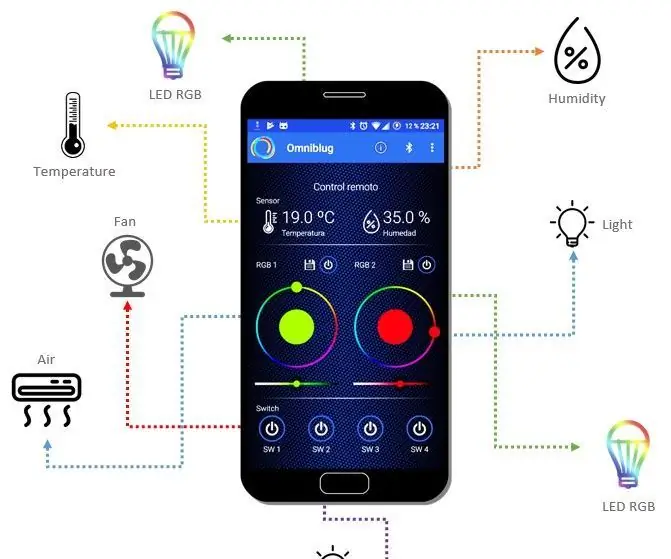
- লেখক John Day [email protected].
- Public 2024-01-30 08:00.
- সর্বশেষ পরিবর্তিত 2025-01-23 14:36.
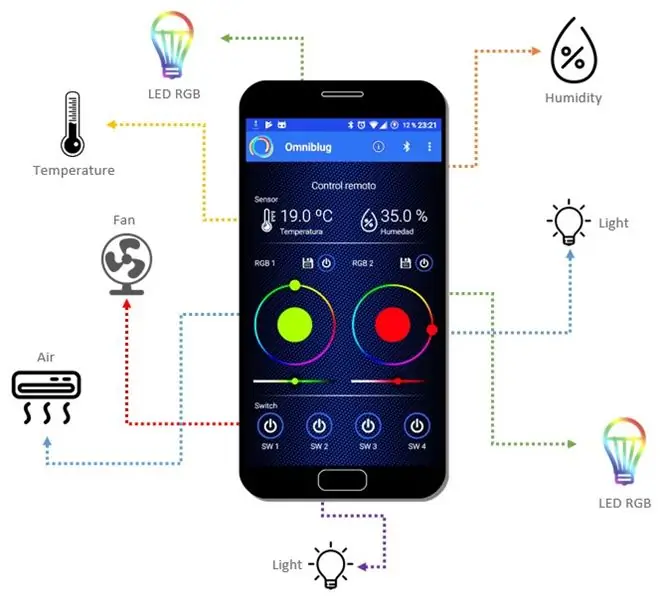
Construye Tu propio প্রোয়েক্তো Arduino ডি domótica donde podrás controlar লা তাপমাত্রা Y humedad Gracias আল সেন্সর ডি তাপমাত্রা DHT -11, también podrás controlar লা iluminación Gracias একটি লাস তীরস নেতৃত্বাধীন আরজিবি Y manejar varios dispositivos ডি ফর্ম inalámbrica mediante এল মডিউল ব্লুটুথ JY-MCU Tu desde propio teléfono móvil।
Vamos a explicar cómo con unos sencillos pasos tendremos nuestra unidad de control led montada para poder utilizarla y controlar desde nuestro móvil o Tablet los led de nuestra casa o negocio। Toda la información: www.omniblug.com
ধাপ 1: Elementos Necesarios
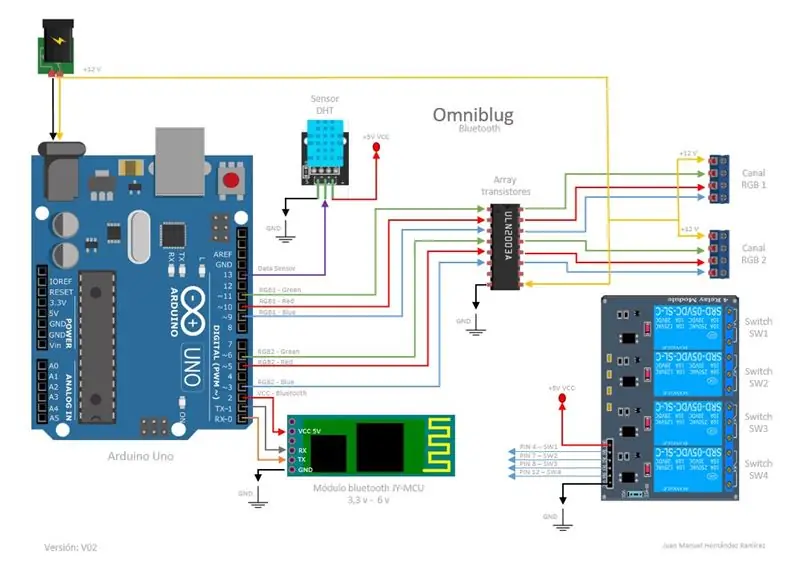
En primer lugar vamos a recopilar todos los elementos que necesitamos।
- Arduino (Uno, Mega o Nano)
- Muldulo ব্লুটুথ JY-MCU (hc05 / hc06)
- অ্যারে ডি ট্রানজিস্টোর ULN2003A
- Tiras de 5050 RGB odnodo Común এর নেতৃত্ব দেন
- DHT-11 সেন্সর
- Modulo Relé 5v 4 Canales
- Alimentación 12v নেতৃত্বে
- সফটওয়্যার: Arduino y APP Omniblug
একটি ধারাবাহিক ভামোস একটি মন্টার এল সার্কিটো ইলেক্ট্রিকো তাল y কমো সে detalla en el esquema. Es importante tener en cuenta que este esquema está pensado para suministrar una intensidad de 500mA por cada খাল RGB। (1 টিরা ডি নেতৃত্বাধীন দে 1 মেট্রো পোর খাল)
পদক্ষেপ 2: প্রোগ্রামার আরডুইনো
Para programmar nuestro arduino debéis tener instalado el software y cargar el siguiente scket. Código arduino para descargar। Una vez cargado, tenéis que esperar sobre unos 10 segundos ya que de inicio se programma el módulo bluetooth para su primer uso। এল ফিন ডেল প্রোসেসো ডি প্রোগ্রামম্যাডো ডেল ব্লুটুথ হা টার্মিন্যাডো কুয়ান্দো লস লেড ডেল ক্যানেল 1 ক্যাম্বিয়েন ডি কালার রোজো এ কালার ভার্দে। Una vez que vemos los led de colour verde hemos terminado con la configuración de nuestra unidad de control y ya la tendremos disponible para su uso. Por último nos queda instalar la aplicación Omniblug en nuestro dispositivo Android।
ধাপ 3: ইনস্টলার অ্যাপ Omniblug
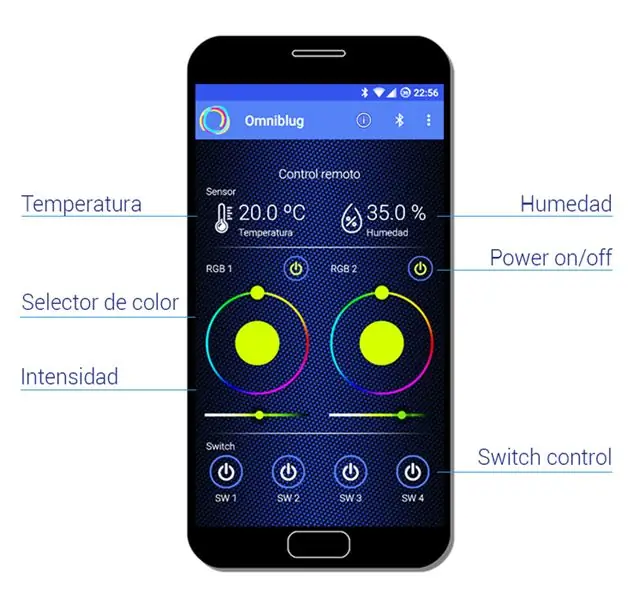
Accedemos a Google Play y la instalamos. Una vez que abrimos la aplicación se nos pedirá conectar con nuestro dispositivo bluetooth, realizamos un escaneo y elegimos Omniblug para conectarnos। Introducimos el pin por defecto "1234"। Desde las opciones de aplicación podemos modficar el pin del dispositivo para evitar que otras aplicaciones puedan conectarse। No obstante solo se nos pedirá el pin la primera vez para processinger con el emparejado de nuestro Omniblug। Si el emparejado ha sido correcto, nuestra aplicación cambiará a la pantalla de control। Y esto es todo, ya tenemos nuestra unidad de control bluetooth funcionando।
প্রস্তাবিত:
আরডুইনো: অ্যান্ড্রয়েড অ্যাপ থেকে টাইম প্রোগ্রাম এবং রিমোট কন্ট্রোল: 7 টি ধাপ (ছবি সহ)

আরডুইনো: অ্যান্ড্রয়েড অ্যাপ থেকে টাইম প্রোগ্রাম এবং রিমোট কন্ট্রোল: আমি সবসময় ভাবছি যে সেই সমস্ত আরডুইনো বোর্ডের সাথে কী ঘটে যা তাদের শীতল প্রকল্পগুলি শেষ করার পরে মানুষের প্রয়োজন হয় না। সত্যটি কিছুটা বিরক্তিকর: কিছুই না। আমি এটা আমার পরিবারের বাড়িতে দেখেছি, যেখানে আমার বাবা নিজের বাড়ি তৈরির চেষ্টা করেছিলেন
অ্যান্ড্রয়েড স্টুডিও দিয়ে কীভাবে একটি অ্যান্ড্রয়েড অ্যাপ তৈরি করবেন: 8 টি ধাপ (ছবি সহ)

অ্যান্ড্রয়েড স্টুডিও দিয়ে কীভাবে একটি অ্যান্ড্রয়েড অ্যাপ তৈরি করবেন: এই টিউটোরিয়ালটি আপনাকে অ্যান্ড্রয়েড স্টুডিও ডেভেলপমেন্ট এনভায়রনমেন্ট ব্যবহার করে কীভাবে অ্যান্ড্রয়েড অ্যাপ তৈরি করতে হবে তার প্রাথমিক বিষয়গুলি শেখাবে। যেহেতু অ্যান্ড্রয়েড ডিভাইসগুলি ক্রমবর্ধমানভাবে সাধারণ হয়ে উঠছে, নতুন অ্যাপগুলির চাহিদা কেবল বাড়বে। অ্যান্ড্রয়েড স্টুডিও ব্যবহার করা সহজ (একটি
অ্যান্ড্রয়েড বা আইফোন থেকে ব্লুটুথ দ্বারা নিয়ন্ত্রিত Arduino সহ Neopixel Ws 2812 LED স্ট্রিপ: 4 টি ধাপ

অ্যান্ড্রয়েড বা আইফোন থেকে ব্লুটুথ দ্বারা নিয়ন্ত্রিত Arduino সহ Neopixel Ws 2812 LED স্ট্রিপ: হ্যালো বন্ধুরা এই নির্দেশাবলীতে আমি আপনার অ্যান্ড্রয়েড ফোন বা আইফোন থেকে ব্লুটুথ কানেক্টিভিটি ব্যবহার করে একটি নিওপিক্সেল নেতৃত্বাধীন স্ট্রিপ বা ws2812 নেতৃত্বাধীন স্ট্রিপ নিয়ন্ত্রণ করার বিষয়ে আলোচনা করেছি। Arduino সহ আপনার বাড়িতে নিওপিক্সেল নেতৃত্বাধীন স্ট্রিপ যুক্ত করুন
ESP8266 RGB LED স্ট্রিপ ওয়াইফাই কন্ট্রোল - NODEMCU একটি আইআর রিমোট হিসাবে LED স্ট্রিপের জন্য নিয়ন্ত্রিত ওয়াইফাই - RGB LED STRIP স্মার্টফোন কন্ট্রোল: 4 টি ধাপ

ESP8266 RGB LED স্ট্রিপ ওয়াইফাই কন্ট্রোল | NODEMCU একটি আইআর রিমোট হিসেবে LED স্ট্রিপের জন্য নিয়ন্ত্রিত ওয়াইফাই | আরজিবি এলইডি স্ট্রিপ স্মার্টফোন কন্ট্রোল: হাই বন্ধুরা এই টিউটোরিয়ালে আমরা শিখব কিভাবে একটি আরজিবি এলইডি স্ট্রিপ নিয়ন্ত্রণের জন্য আইআর রিমোট হিসেবে নোডেমকু বা এসপি 8266 ব্যবহার করতে হয় এবং নডেমকু স্মার্টফোনের মাধ্যমে ওয়াইফাই দ্বারা নিয়ন্ত্রিত হবে। তাই মূলত আপনি আপনার স্মার্টফোন দিয়ে RGB LED STRIP নিয়ন্ত্রণ করতে পারেন
অ্যান্ড্রয়েড ব্লুটুথ কন্ট্রোল: 3 ধাপ
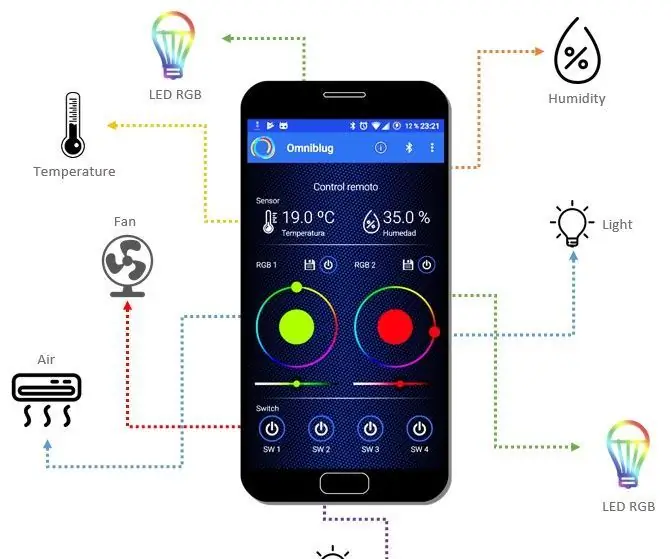
অ্যান্ড্রয়েড ব্লুটুথ কন্ট্রোল: আপনার নিজস্ব হোম অটোমেশন আরডুইনো প্রজেক্ট তৈরি করুন যেখানে আপনি তাপমাত্রা এবং আর্দ্রতা নিয়ন্ত্রণ করতে পারেন DHT-11 তাপমাত্রা সেন্সরের জন্য ধন্যবাদ, আপনি আরজিবি এলইডি স্ট্রিপের সাহায্যে আলো নিয়ন্ত্রণ করতে পারেন এবং ওয়্যারলেসভাবে বেশ কয়েকটি ডিভাইস পরিচালনা করতে পারেন
